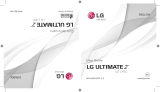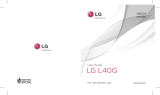La página se está cargando...

Mensajes de texto
Agregar contactos favoritos
Explorar la Web
Personalizar el teléfono
Usar Bluetooth®
GUÍA DE INICIO RÁPIDO
Configuración de la cuenta de Google
TM
Conceptos básicos Mensajería La Web
Características del teléfono
P/N : MBM63645401 (1.0)
Impreso en Corea
LG L46C
La primera vez que abra la aplicación de Google
TM
en el teléfono, se le
solicitará que inicie sesión con su cuenta de Google. Si no tiene una cuenta de
Google, se le pedirá que cree una.
Crear una cuenta de Google
1. En la pantalla de configuración, toque Crear o Iniciar sesión.
2. Introduzca su Nombre de usuario y Contraseña y cualquier otra información
necesaria si está creando una cuenta.
NOTA:
Toque la Tecla Atrás para cerrar el teclado.
3. Toque Iniciar sesión.
Ahora tu Gmail
TM
, Contactos de Google, los eventos del Calendario de
Google y otra información de configuración sincronizada con su cuenta de
Google se cargarán a tu teléfono automáticamente.
Cuenta de Google
Al iniciar sesión en una cuenta de Google, podrá usar Gmail, Google Talk
TM
,
Calendario y otras aplicaciones de Google; descargar aplicaciones de Google Play;
hacer una copia de seguridad de su configuración en los servidores de Google y
aprovechar otros servicios de Google en su teléfono.
NOTA:
El interfaz de usuario de las aplicaciones de Google (Google Search,
Google Maps, Navigation, etc.) puede variar dependiendo en la versión del
software.
Sugerencias sobre la pantalla táctil
A continuación se incluyen algunos consejos sobre cómo navegar por el
teléfono.
Tocar: Para elegir un menú/opción o abrir una aplicación, tóquelo/a.
Tocar y mantener presionado: Para abrir un menú de contexto o tomar un
objeto que desea mover, tóquelo y manténgalo presionado.
Arrastrar: Para desplazarse por una lista o moverse lentamente, arrástrese
por la pantalla táctil.
Dar un toquecito: Para desplazarse por una lista o moverse rápidamente,
dé toquecitos en la pantalla táctil (arrástrese rápidamente y suelte).
QuickMemo
TM
Puede crear notas fácilmente y con eficiencia durante una llamada, con
una imagen guardada o en la pantalla actual del teléfono.
1. Para acceder a la función QuickMemo, mantenga presionados ambos
Botones de Volumen a la misma vez por un segundo mientras está en
la pantalla que desea capturar y utilizar para la nota.
2. Escriba una nota utilizando las siguientes opciones:
- Toque para seleccionar si desea usar la pantalla de fondo.
- Toque para seleccionar el tipo de pluma y el color.
- Toque para utilizar el borrador para borrar la nota que ha creado.
- Toque para compartir la nota a través de Bluetooth, Gmail, Google+,
Mensajes Picasa, o cualquier otra aplicación instalada que permita
compartir.
- Toque para guardar la nota que creó en la pantalla actual.
3. En el menú Editar, toque y seleccione para guardar la nota con la
pantalla actual.
Mensajería
El teléfono LG L46C combina los mensajes de texto (SMS) y multimedia
(MMS) en un único menú intuitivo y fácil de usar.
Para enviar un mensaje de texto
1. Abra la aplicación Mensajes y toque Nuevo mensaje.
2. Introduzca un número de teléfono móvil en el campo Para.
A medida que introduce el número del teléfono celular, aparecerán
contactos coincidentes. Puede tocar un destinatario sugerido o
continuar introduciendo el número de teléfono.
3. Toque el campo de texto para comenzar a introducir el mensaje.
Se muestra un contador en la esquina superior derecha del campo de
texto para indicarle cuántos caracteres quedan.
Si toca la Tecla Atrás
mientras redacta un mensaje, se guarda
como borrador en la aplicación Mensajes. Toque el mensaje para
continuar escribiendo.
4. Toque Enviar para enviar el mensaje.
Se muestra su mensaje y las respuestas aparecen en la misma ventana
y crean una cadena de mensajes con ese contacto.
ADVERTENCIA: Si se agrega un archivo de imagen, video o audio a
un mensaje SMS, se convertirá automáticamente en un mensaje MMS.
Navegador
La función Navegador le permite acceder a Internet desde su teléfono.
El acceso y las selecciones dentro de esta función dependen de su
proveedor de servicios.
Toque la Tecla Menú
para ver las siguientes opciones.
Nueva ventana: Se abre una nueva ventana.
Favoritos: Permite ver, editar y agregar Favoritos.
Ventanas: Muestra todas las ventanas abiertas.
Actualizar: Permite actualizar la página web actual para ver el
contenido nuevo.
Siguiente: Pasa a la página a la cual se conectó después de la actual.
La Tecla Atrás
lo lleva a la pantalla anterior.
Más
• Agregar favorito: Permite agregar la página web actual como favorito.
• Buscar en la página: Permite buscar letras o palabras en la página web
actual.
• Seleccionar texto: Permite seleccionar cualquier texto de la página web
para copiar.
• Información de la página: Muestra la información de la página web
actual.
• Compartir página: Permite compartir la página web con otros.
• Descargas: Muestra su historial de descargas.
• Ajustes: Permite configurar varias configuraciones del Navegador.
NOTA: Para volver a la página anterior, toque la Tecla Atrás .
Llamadas
Para abrir la aplicación Teléfono
En la pantalla principal, toque la Tecla Teléfono .
Llamar a los contactos
1. Abra la aplicación Teléfono.
2. Introduzca el número telefónico deseado y toque la Tecla Llamar
.
Para marcar un número internacional, toque y mantenga presionado
para introducir el símbolo más (+). Luego introduzca el prefijo
internacional para el país; seguido por el número de teléfono completo.
Toque la Tecla Borrar
para borar un dígito. Toque y mantenga
presionada la Tecla Borrar
para borrar todos los números.
Toque la Tecla Llamar
para marcar el número.
Responder o rechazar llamadas
Cuando recibe una llamada, la pantalla Llamada recibida se abre y
muestra la identificación de la persona que llama y cualquier tipo de
información sobre ella que haya guardado en la lista de contactos. Todas
las llamadas entrantes se graban en el registro de llamadas.
Responder una llamada
Toque y arrastre
a la derecha.
Rechazar una llamada
Toque y arrastre
a la izquierda.
Para encender el teléfono, mantenga presionada la Tecla Encender/
Bloquear
durante tres segundos.
Para apagar el teléfono, presione la Tecla Encender/Bloquear
durante
tres segundos y toque Apagar. Luego toque OK para confirmar.
NOTA: Sensor de proximidad
Cuando reciba o realice llamadas, el sensor de proximidad apagará
automáticamente la luz de fondo y bloqueará el teclado táctil al detectar
cuando el teléfono esté cerca del oído. Esta acción extiende la vida útil
de la batería y evita que el teclado táctil se active de manera involuntaria
durante las llamadas.
Tecla Menú
Muestra las opciones
disponibles.
Tecla Inicio
Vuelve a la pantalla principal
desde cualquier pantalla.
Teclas Teléfono
Abre el teclado de
marcación. También
proporciona fichas
adicionales al Registro,
Contactos y Favoritos.
Sensor de proximidad
Barra de estado
Tecla Búsqueda
Permite buscar en la Web y en
los contenidos del teléfono.
Micrófono
Tecla Atrás
Vuelve a la pantalla anterior.
Auricular
Botón Encender/Bloquear
Pantalla táctil
Tecla Aplicaciones
Abre la pantalla de
aplicaciones para ver las
aplicaciones instaladas.
Teda Navegador
Accede al navegador de web.
Ranura para
tarjeta microSD
Toma de 3,5 mm
para auriculares
Toma para cargador y
accesorios
Abertura de dedos
Botones de volumen
¡Consejo!
: Mantenga presionados
ambos Botones de Volumen a la
misma vez para utilizar la función
QuickMemo™.
Flash
Lente de la
cámara
Espejo de la
cámara
1/2